Benutzerdefinierte Eigenschaften
Über
BricsCAD® bietet eine Möglichkeit, den gewünschten Gebäudelementen mit einem einzigen Befehl Ihre eigenen Eigenschaften zuzuweisen. Dies wird als Zuweisung von benutzerdefinierten Eigenschaften bezeichnet. Der Ansatz besteht darin, zunächst einen benutzerdefinierten Eigenschaftssatz zu erstellen und diesen dann den Gebäudeelementen zuzuweisen, auf die der Eigenschaftssatz angewendet werden soll. Die Methode wird mit dem Befehl BIMEIGENSCHAFTEN ausgeführt, mit dem Sie die benutzerdefinierten Eigenschaften in einem Dialog erstellen, bearbeiten und löschen können. In diesem Dialog können Sie auch Eigenschaften zum aktuell ausgewählten Eigenschaftssatz hinzufügen. Wichtig ist, dass diese benutzerdefinierten Eigenschaften auch im IFC-Export enthalten sind.

Weitere Informationen zu diesem Befehl finden Sie in der Befehlsreferenz im Artikel BIMEIGENSCHAFTEN Befehl.
Wenn Sie mehr über die Erstellung benutzerdefinierter Mengendefinitionen erfahren möchten, besuchen Sie den Artikel BIM-Mengen anpassen.
Verwendung des Dialogs BIM-Eigenschaften
- Öffnen Sie den Dialog BIM Eigenschaften, indem Sie in der Befehlszeile BIMEIGENSCHAFTEN eingeben. Der Dialog zum Spezifizieren und Bearbeiten von Eigenschaften von Objekten in BIM-Projekten wird angezeigt.
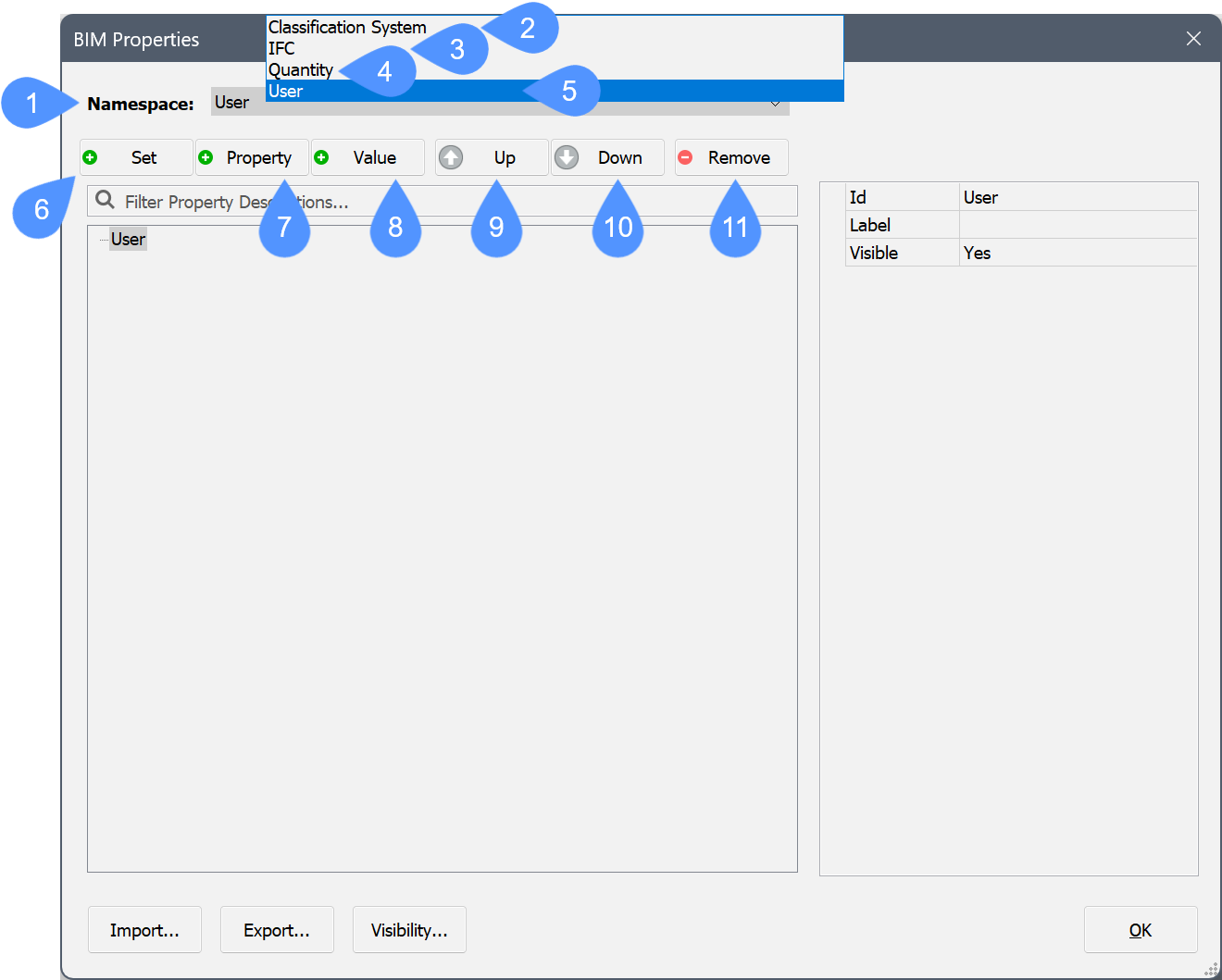
(1) Namensbereich Gruppiert Eigenschaftssätze in Namensbereichen. (2) Namensbereich Klassifizierungssystem Zeigt den Namensbereich Klassifizierungssystem an. (3) Namensbereich IFC Zeigt die IFC2x3- und IFC4-Eigenschaften an, die zusammengeführt werden. (3) Namensbereich Menge Zeigt einige fest codierte Mengen an
(4) Namensbereich Benutzer Zeigt die benutzerdefinierten Eigenschaften an. (6) Schaltfläche Satz Erstellt einen neuen Eigenschaftssatz. (7) Schaltfläche Eigenschaft Fügt eine neue Eigenschaft zum aktuell ausgewählten Eigenschaftssatz hinzu. (8) Schaltfläche Wert Erzeugt eine neue Wertedefinition für den aktuell ausgewählten Eigenschaftssatz. (9) Schaltfläche Aufwärts Verschiebt die ausgewählte Eigenschaft oder den ausgewählten Wert in der Liste nach oben. (10) Schaltfläche Abwärts Verschiebt die ausgewählte Eigenschaft oder den ausgewählten Wert in der Liste nach unten. (11) Schaltfläche Entfernen Entfernt den ausgewählten Eigenschaftssatz, die Eigenschaftsdefinition oder die Wertdefinition. - Um einen benutzerdefinierten Eigenschaftssatz zu erstellen, wählen Sie die Option Benutzer in der Dropdown-Liste Namensbereich und klicken Sie dann auf die Schaltfläche Satz (6). Dem Bereich Benutzer wird ein neuer Eigenschaftssatz hinzugefügt.
Um den Eigenschaftssatz zu bearbeiten, gehen Sie wie folgt vor:
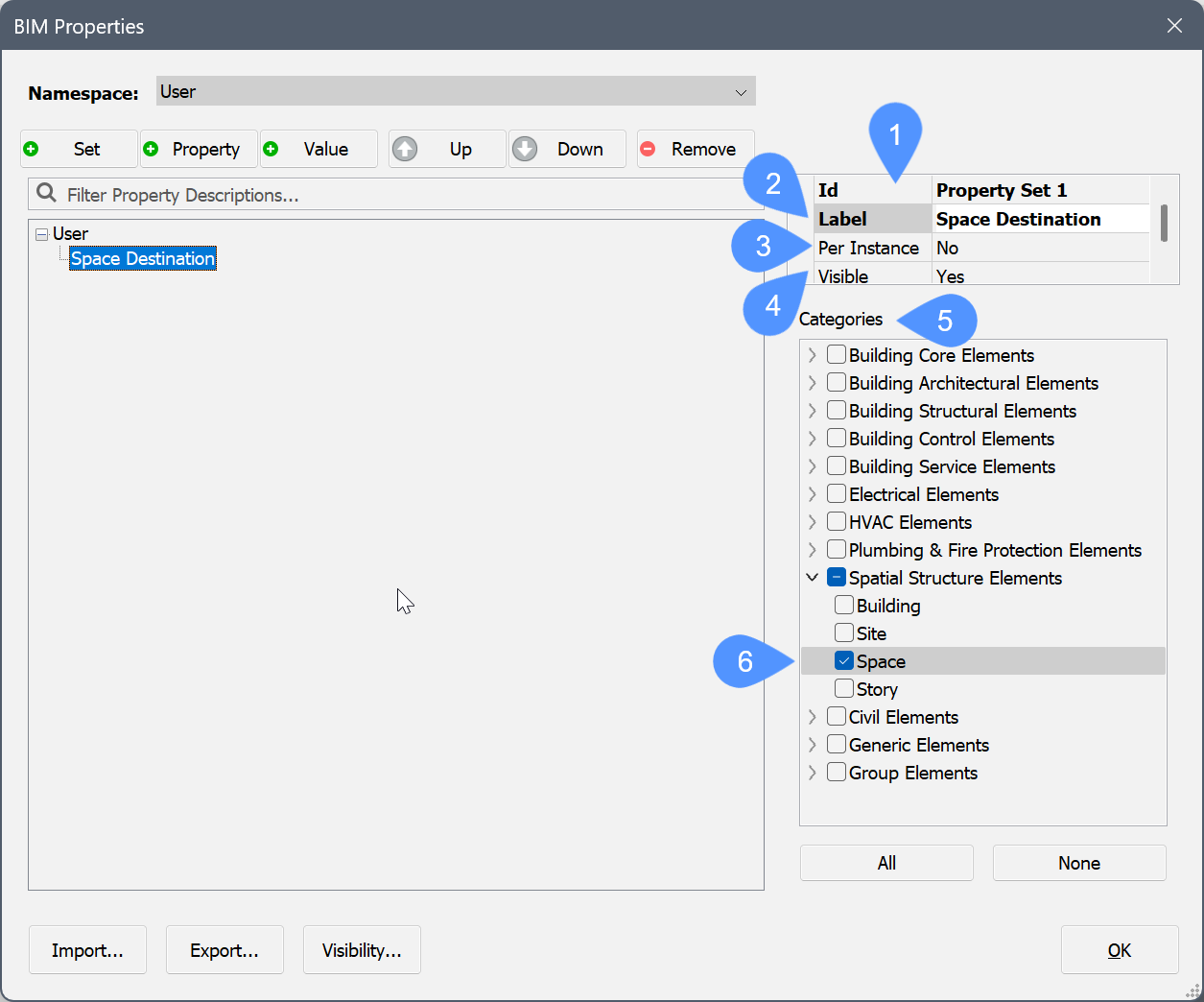
- Geben Sie einen Namen in das Feld Id (1) ein.
- Geben Sie einen Namen in das Feld Beschriftung (2) ein.
Der Name Beschriftung wird in der Eigenschaftsstruktur angezeigt. Wenn der Beschriftung-Name nicht definiert ist, wird der Id-Name angezeigt. Die Id muss eindeutig sein.
Optional können Sie festlegen, dass die benutzerdefinierte Eigenschaft nur auf bestimmte Instanzen angewendet wird (3), und Sie können die Sichtbarkeit einstellen (4).
Anmerkung: Um die Eigenschaft Pro Instanz zu aktivieren, gehen Sie wie folgt vor:- Klicken Sie im Panel Eigenschaften auf die Eigenschaft .
- Klicken Sie auf die Schaltfläche Durchsuchen.
Der Dialog Pro-Instanz Eigenschaftssatz aktivieren wird angezeigt:
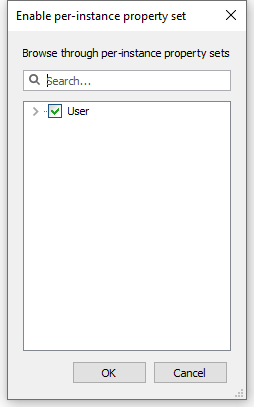
- Markieren Sie den Namensbereich Benuzter und klicken Sie dann auf die Schaltfläche OK.
Wählen Sie die Gebäudeelementkategorien (5) aus, für die der Eigenschaftssatz gelten soll.
Erweitern Sie eine der Kategorien, um die verschiedenen Unterkategorien von Bauelementen anzuzeigen. Aktivieren Sie das Kontrollkästchen neben dem gewünschten Element (6), um es dem Eigenschaftssatz zuzuordnen.
- Um dem benutzerdefinierten Eigenschaftssatz eine Eigenschaft hinzuzufügen, wählen Sie den Eigenschaftssatz aus und klicken Sie auf die Schaltfläche Eigenschaft.
Um die Eigenschaft zu bearbeiten, gehen Sie wie folgt vor:
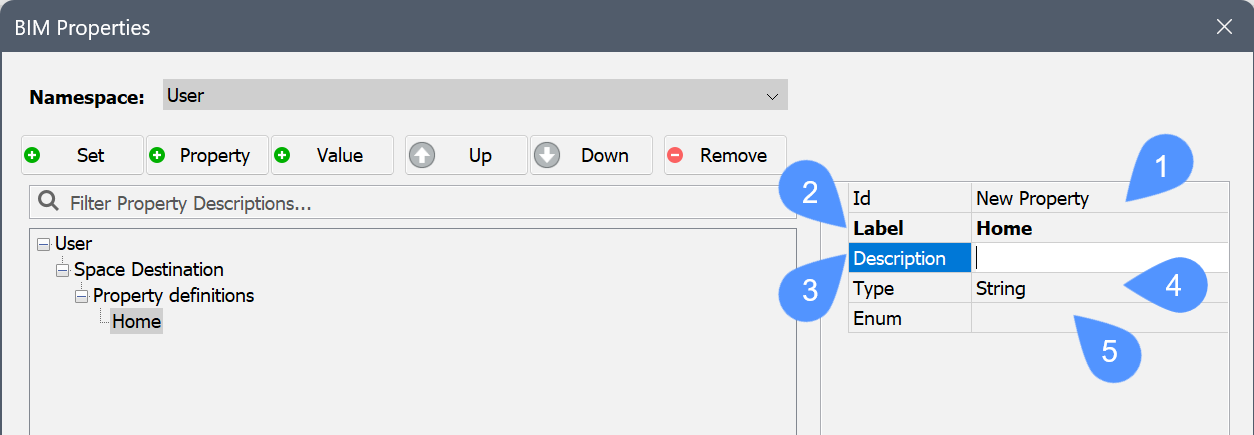
- Geben Sie einen Namen in das Feld Id (1) ein.
- Geben Sie einen Namen in das Feld Beschriftung (2) ein.
- Geben Sie optional eine Beschreibung in das Feld Beschreibung (3) ein.
- Wählen Sie den Typ der Eigenschaft (4). Die Optionen sind die folgenden
Boolesche: Ein Ein- oder Aus-Wert.
Integer: eine Ganzzahl zwischen -2147483648 und 2147483647.
Reell: eine Annäherung an eine reelle Zahl.
Zeichenfolge: eine Folge von Zeichen, die sowohl Zahlen als auch Buchstaben sein können.
- Definieren Sie optional Aufzählungswerte (5), also eine feste Anzahl möglicher Werte für benutzerdefinierte BIM-Eigenschaften. Klicken Sie auf die Schaltfläche Durchsuchen, um den Dialog Aufgelistete Eigenschaft zu öffnen, und verwenden Sie die Schaltfläche Neuen Aufzählungswert hinzufügen, um neue Werte hinzuzufügen. Diese Werte können in einer Dropdown-Liste im Panel Eigenschaften ausgewählt werden. Optional können Sie die Option Zuordnung aktivieren, um eine Beschreibung für jeden Wert hinzuzufügen.
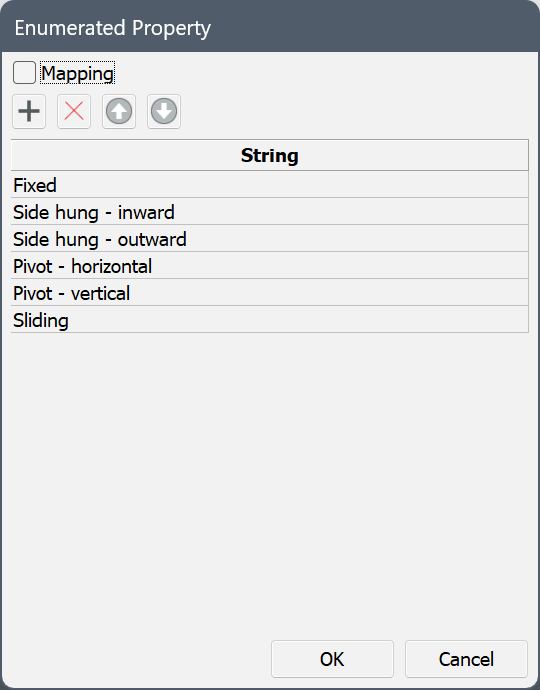
- Um dem benutzerdefinierten Eigenschaftssatz einen neuen Wert hinzuzufügen, wählen Sie den Eigenschaftssatz aus und klicken Sie auf die Schaltfläche Wert.
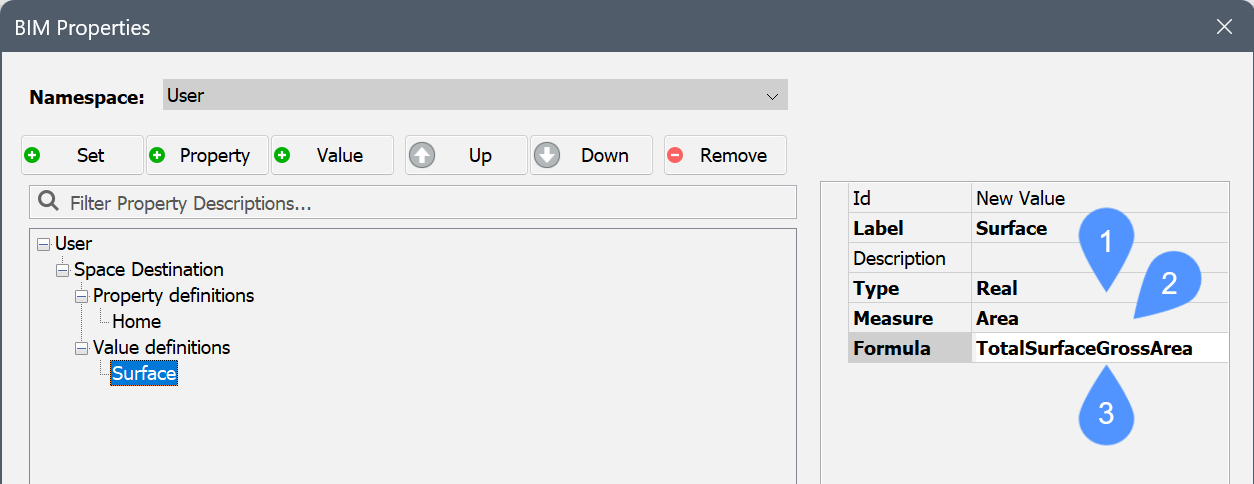
Um den hinzugefügten Wert zu bearbeiten, gehen Sie wie folgt vor:
- Geben Sie einen Namen in das Feld Id ein.
- Geben Sie einen Namen in das Feld Beschriftung ein (z. B. Oberfläche).
- Geben Sie optional eine Beschreibung in das Feld Beschreibung ein.
- Wählen Sie die Eigenschaft Typ (1) aus (z. B. Reell). Anmerkung: Wenn die Eigenschaft Typ auf Reell festgelegt ist, wird die Eigenschaft Messen (2) verfügbar. Die Eigenschaft Messen legt den Wert für Länge, Fläche, Volumen oder Masse fest.
- Wählen Sie die Eigenschaft Messen (2) aus (z. B. Fläche).
- Bearbeiten Sie die Eigenschaft Formel (1), indem Sie einen Wert entsprechend dem ausgewählten Werttyp eingeben. Sie können die Syntax des Feldes Formel des entsprechenden BIM-Objekttyps im Namensbereich Menge verwenden, um eine Formel zusammenzustellen.
- Um den Eigenschaftssatz oder die Eigenschaft zu entfernen, wählen Sie sie in der Struktur aus und klicken Sie dann auf die Schaltfläche Entfernen.
- Drücken Sie die Taste OK, um dies zu bestätigen.
Wenn Sie nun ein Gebäudeelement auswählen, das mit der zuvor festgelegten Kategorie oder Unterkategorie verknüpft ist, und das Panel Eigenschaften öffnen, wird der neue Eigenschaftssatz angezeigt (1) mit seiner neu zugewiesenen Eigenschaftsdefinition (2) ohne Wertesatz (3) und seine neu zugewiesene Wertdefinition (4) mit seinem Wert (5).
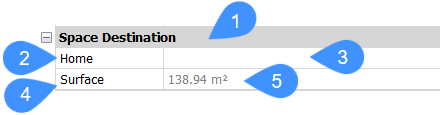
Um Ihrer benutzerdefinierten Eigenschaft einen Wert zuzuweisen, wählen Sie diesen im Panel Eigenschaften aus und geben dann einen neuen Wert in das entsprechende Feld ein (3).

